机动车货运税控系统更换为航信系统的操作流程.docx
《机动车货运税控系统更换为航信系统的操作流程.docx》由会员分享,可在线阅读,更多相关《机动车货运税控系统更换为航信系统的操作流程.docx(11页珍藏版)》请在冰豆网上搜索。
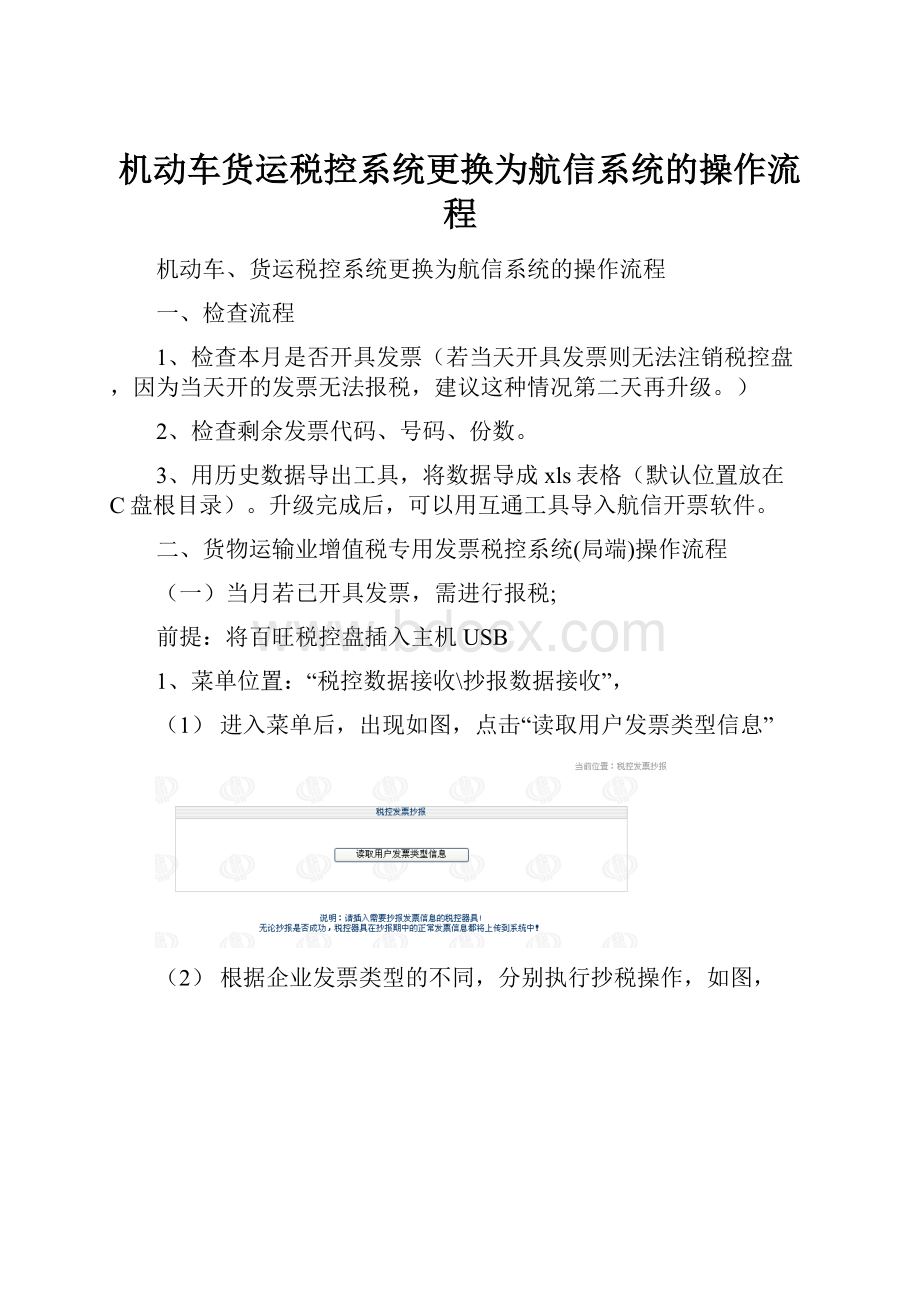
机动车货运税控系统更换为航信系统的操作流程
机动车、货运税控系统更换为航信系统的操作流程
一、检查流程
1、检查本月是否开具发票(若当天开具发票则无法注销税控盘,因为当天开的发票无法报税,建议这种情况第二天再升级。
)
2、检查剩余发票代码、号码、份数。
3、用历史数据导出工具,将数据导成xls表格(默认位置放在C盘根目录)。
升级完成后,可以用互通工具导入航信开票软件。
二、货物运输业增值税专用发票税控系统(局端)操作流程
(一)当月若已开具发票,需进行报税;
前提:
将百旺税控盘插入主机USB
1、菜单位置:
“税控数据接收\抄报数据接收”,
(1)进入菜单后,出现如图,点击“读取用户发票类型信息”
(2)根据企业发票类型的不同,分别执行抄税操作,如图,
(3)以机动车为例:
点击【机动车销售统一发票】按钮,出现如图
(4)点击上图中的“Y”选项,即进行报税,报税后将提示成功;
(5)若企业还有货运票则再依上述方法点击【货物运输增值税专用发票】
注意:
此处需检查所接收数据的开票起始时间和开票截止时间,若为上月,则说明税控盘未做“监控数据返写”,需操作后,接收的数据才是本月的“非征期”数据。
千万别遗漏,否则只能补录!
!
!
2、菜单位置:
“税控数据接收\强制返写监控数据”
说明:
由于货运系统没有非征期报税的概念,所以通过常规的“返写监控数据”菜单,需要求一窗式比对,无法正常返写,因此需通过此菜单强制返写。
请与税局做好沟通
(1)进入菜单后提示以下图示:
(2)点击【读取用户监控信息】,出现如下界面,要求输入原因
(3)点击【返写监控信息】,系统将监控信息写入原税控盘;
二、若升级前有剩余机动车空白票或货运空白票,需执行发票退回
1、菜单位置:
购票信息管理\发票退换\盘退票,出现如图
(1)在“发票类型代码”下拉框中选择对应的发票类型,后点击【读税控盘中未开具发票段】按钮,
(2)勾选对应的发票票种,点击【退换】,出现如图:
(3)点击【擦除税控盘中的购票信息】按钮,擦除成功则退票结束。
三、注销原百旺税控设备
菜单位置:
注册登记管理\税控器具注销
(1)在如图页面中,【用户识别号】处:
输入企业税号,【注册类型】下栏框选择:
“注销税控(金税)盘”,点击【下一步】;
(2)在如图中,勾选税控盘号,并在【注销说明】、【注销信息写盘情况】、【写盘人签章】、【填表人】处,根据实际情况填写。
后点击【确定】
(3)出现如图提示,确保原税控盘已插入USB口,点击【确定】
(4)出现如下图示,说明税控盘注销成功
(5)【确定】后,出现如下图,若原税控设备有配备报税盘,则点击【返回到税控(金税)盘注销】按钮返回到第一步骤,按上述流程注销报税盘,唯一不同就是在第一步骤中的【注销类型】选择【注销报税盘】
说明:
百旺原企业有分白盘和黑盘两种设备,白盘只有单张税控盘,黑盘有存在税控盘和报税盘两张。
注意:
有可能通过正常注销流程提示注销失败,这种情况下先核实上述的流程是否有遗漏,若完全正确,可以使用“异常注销”功能,强制注销税控盘或报税盘。
但注销后,系统还是记录有该税控盘或报税盘的编号,购买发票时还是会出现相应可选设备号码。
此时只需要再进行一次正常的税控盘或报税盘注销流程即可(这时可以不插入税控盘或报税盘)。
若税控盘或报税盘损坏,则使用“税控器具丢失被盗损毁”功能强制注销设备。
3、将原税控盘更换为升级版金税盘。
菜单位置:
注册登记管理
(1)输入企业税号,点击【确定】,出现企业基本信息,点击右上方的“税控(金税)盘登记”模块(也可以一直点确定,直到出现金税盘编号和型号录入界面),读取金税盘编号,录入金税盘型号:
AN6-W-3.0-SK。
若客户为主分机结构,则点击“继续添加税控装置”增加第二个或多个金税盘。
确定后提示是否增加报税盘,若企业没有配备报税盘,则点“否”,新金税盘无需增加报税盘。
点击“初始化写盘”,若有多个金税盘,则依次选择即可。
初始写盘,完成后提示:
“是否新办证书”。
若为混营企业,在金税工程平台已新办证书的,无需再到货运系统办证书。
总之,两个系统,只要任意一个系统办了证书均可。
4、发售发票(重新发售升级前剩余空白票)
菜单位置:
购票信息管理\购票信息写盘
(1)进入菜单,“读税控器具”,选择金税盘编号,确定后系统会提示:
“无购票写盘信息”。
直接点确定,出现如下图所示:
根据实际情况输入发票代码,号码等信息
(2)点击【确定】,在页面上先点击【提交】,然后再点击【购票信息写盘】,如下图
注意事项:
一定要注意点击【提交】后,必须再点【购票信息写盘】,才代表写盘成功,仅保存是不行的。